更新された4月2024:エラーメッセージの表示を停止し、最適化ツールを使用してシステムの速度を低下させます。 今すぐ入手 このリンク
- ダウンロードしてインストール こちらの修理ツール。
- コンピュータをスキャンしてみましょう。
- その後、ツールは あなたのコンピューターを修理する.
印刷ジョブをキャンセルしようとしたことが何回ありますが、印刷ジョブを右クリックしてブロックされた印刷ジョブを終了しても問題ありませんか? その上、あなたは何も印刷することができません。 つまり、印刷キューはブロックされます。何も印刷したり、保留中の印刷ジョブをキャンセルしたりすることはできません。
Windows 10 / 8 / 7システムでこの問題が発生していて印刷ジョブをキャンセルしたいが実行できない場合は、次の方法があります。
Windowsコンピュータを再起動してください。 これで通常は問題が解決することに気付いたかもしれませんが、ほとんどの場合は解決します。 しかし、それはあなたが望むオプションではありません。
2)[プリンタ]アイコンをクリックします> プリンターメニュー >タスクバーのすべてのドキュメントをキャンセルします。
プリンタキューの手動リンス。 Windows検索に入り、Enterを押してサービスマネージャを開きます。 下にスクロール 印刷スプーラ。 このサービスを右クリックして、「停止」を選択します。
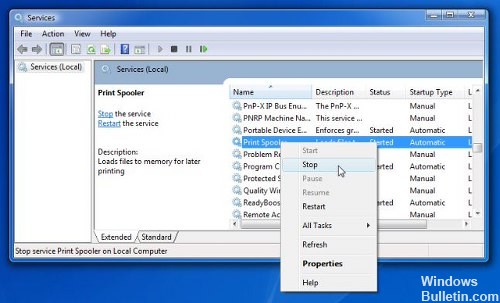
次のフォルダに移動して、そのフォルダからすべてのコンテンツを削除します。
C:Windowsシステム32スプールプリンター
プリントスプーラサービスを右クリックして再起動します。
プリンタキューを更新します。 あなたの問題は解決されたはずです。
2024 年 XNUMX 月の更新:
ファイルの損失やマルウェアからの保護など、このツールを使用してPCの問題を防ぐことができるようになりました。 さらに、最大のパフォーマンスを得るためにコンピューターを最適化するための優れた方法です。 このプログラムは、Windowsシステムで発生する可能性のある一般的なエラーを簡単に修正します。完璧なソリューションが手元にある場合は、何時間ものトラブルシューティングを行う必要はありません。
- ステップ1: PC Repair&Optimizer Toolをダウンロード (Windows 10、8、7、XP、Vista - マイクロソフトゴールド認定)。
- ステップ2:“スキャンの開始PCの問題の原因である可能性があるWindowsレジストリ問題を見つけるため。
- ステップ3:“全て直すすべての問題を解決します。
4) このBATを使う ファイル。 以下をメモ帳にコピーして、それを.batファイルに保存します。
@echo off echoスプーラの印刷を停止します。 エコー。 エコー。 del / Q / F /S'%systemroot%System32SpoolDrucker*.* 'echoプリントスプーラを起動します。 エコー。 ネットスタートスプーラ
必要に応じてビートファイルを実行します。 または、作成したこの完成したbatファイルをダウンロードすることもできます。
5)というインテリジェントツールを使う 印刷フラッシュ。 このユーティリティは、プリントキューをクリアするために必要なすべての手順などを実行する単純なバッチファイルです。 こちらからダウンロードしてください。
6)下 Windows 10 設定>デバイス>プリンターとスキャナー。 プリンタを選択すると、下にボタンが表示されます– オープンキュー。 印刷ジョブキューを見るためにそれをクリックしてください。 ジョブを右クリックして選択 すべての文書をキャンセル.
7)マイクロソフト 印刷スプーラクリーンアップ診断 Microsoft以外のプリントプロセッサとモニターを削除します。 また、プリンタードライバー、プリンター、ベースネットワーク、ベースクラスターに関する情報など、プリントスプーラーとコンピューターに関する基本情報も収集します。 また、さまざまなクリーニングモードを提供します。
素敵な一日を!
専門家のヒント: この修復ツールはリポジトリをスキャンし、これらの方法のいずれも機能しなかった場合、破損したファイルまたは欠落しているファイルを置き換えます。 問題がシステムの破損に起因するほとんどの場合にうまく機能します。 このツールは、パフォーマンスを最大化するためにシステムも最適化します。 それはによってダウンロードすることができます ここをクリック


